Итак, после включения компьютера/ ноутбука имеем зловещую надпись "BOOTMGR is missing Press Ctrl+Alt+Del to restart". Зачастую такая ошибка возникает после неудачных экспериментов с разделами жесткого диска.

Для устранения этой ошибки необходимо вставить диск с вашей операционной системой и загрузиться с него. Как это сделать описано в статье- как загрузиться с диска.
После этого выбираем язык и другие параметры, нажимаем «Далее».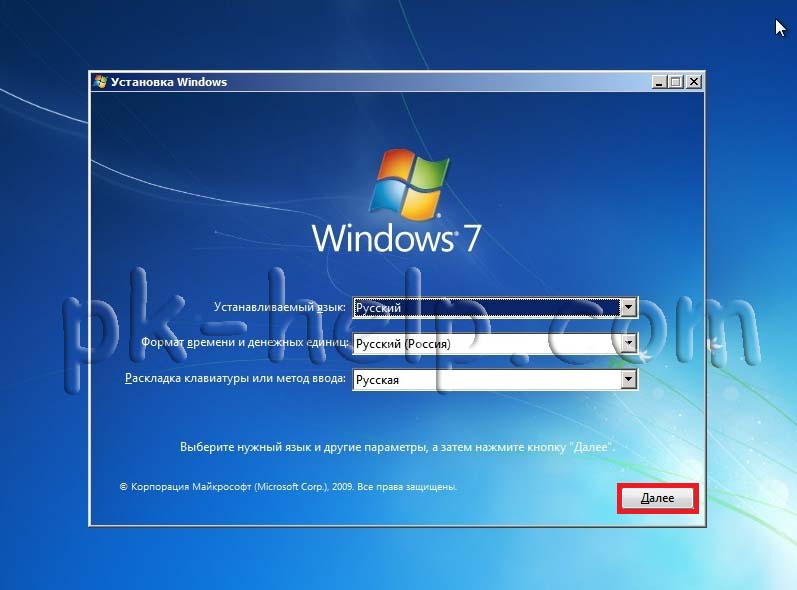
Затем нажимаем «Восстановление системы».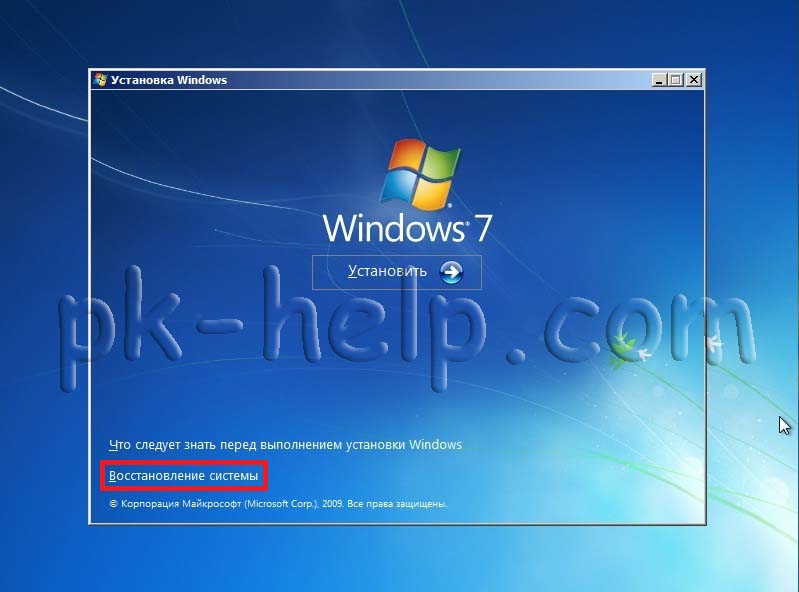
После этого автоматически запуститься восстановление компьютера с помощью созданного ранее образа. В параметрах восстановления системы нажимаем «Нет».

Если у вас нету бекапа системы, то в следующих окнах нажимаем «Отмена».

В окне Параметры восстановления системы запускаем командную строку.

Теперь необходимо с помощью утилиты diskpart изменить активный раздел.
Активный раздел – это основной раздел, с которого происходит загрузка компьютера. На компьютере может содержаться несколько основных разделов с собственной операционной системой. При этом, загрузка происходит именно с того основного раздела, который в данный момент является активным.
Например, если вы нажмете правой кнопкой мыши на ярлыке Компьютер выберите «Управление – Управления дисками» вы увидите все жесткие диски и их разделы. Для Windows 7 Активный раздел должен быть раздел размером 100 Мб (в Windows 8 – 350 Мб. ). Атрибут "Активен" нужен BIOS, чтобы кратчайшим способом определить, на каком из основных разделов находятся файлы загрузки, а то что этот раздел не отображается в проводнике Windows и помечен как "Зарезервировано системой", указывая на его чрезвычайную важность и не стоить с ним ничего делать.
Последовательно запускаем команды:
1 Diskpart - утилита работы с разделами жёсткого диска для командной строки, включённая в версии линеек ОС Windows NT начиная с Windows 2000, которая заменила fdisk что была под MS-DOS.
2 List disk - команда выведет список всех подключенных к вашему компьютеру дисков и назначит им номера.
3 Select Disk x – где x- номер диска, содержащего раздел, который вы хотите сделать активным.
4 List partition –команда просмотра всех разделов на выбранном ранее диске.
5 Select Partition x - где x- номер раздела, который необходимо сделать активным
6 Active - сделает выбранный вами раздел активным.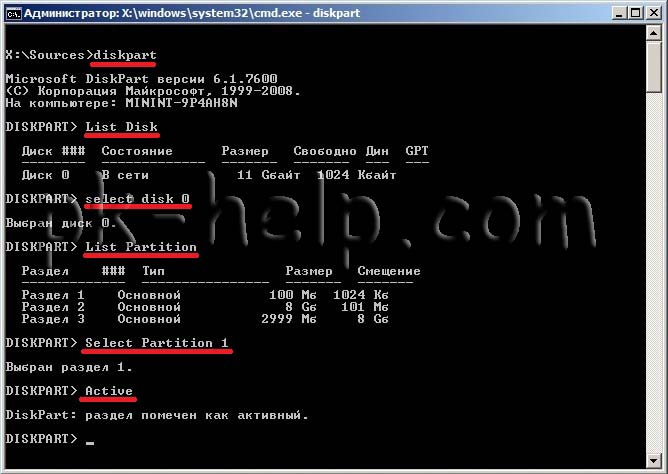
После этого перезагружаем Windows 7. Если все сделано правильно ошибки BOOTMGR is missing Press Ctrl+Alt+Del to restart не должно быть, операционная система должна загрузиться в нормальном режиме.
Я очень надеюсь, моя статья помогла Вам! Просьба поделиться ссылкой с друзьями:











Комментарии
Мои шаловливые ручки,
чуть ноут не погубили.
Всё доходчиво и понятно!
Отличный опубликованный материал!
The specified partition type is not valid for this operation.
Установил винду на диск D(физический поделен на 2 диска), потом отформатировал диск C. После перезагрузки появилась ошибка bootmgr. И никакой реакции на загрузочные носители (в БИОСе все нормально)
ТВОЙ СПОСОБ ПОМОГ, СПАСИБО!!!!
Удачи вам!
Сэкономил кучу времени, все заработало!
И, кстати, у меня Windows 10, а диск вставлял с Windows 7.
Так что метод рабочий и для Windows 10!
Ещё раз спасибо за статью!!!
и все исправить элементарно и вообще лучше поставить сразу Ubuntu
зачем так мучаться
2 диска жестких на компе и на BOOTe был поставлен по невнимательност и не тот куда устанавливал винду))
поменял диски проблема решилась)
все сделал как на скринах все и все равно не работает диск с windows не знает куда загрузить винду пишит ошибку что делать???
На ПК не стоит операционка и не дает поставить, выдает ошибку BOOTMGR is missing. Всё сделала по описанию, но при попытке поставить винду с загрузочной флешки та же проблема. Может есть еще какой вариант, подскажите.
Введите:
diskpart
В командной строке DISKPART введите:
list disk
Запишите номер диска, на котором требуется удалить раздел.
В командной строке DISKPART введите:
select diskn
Выбор диска n, на котором требуется удалить раздел.
В командной строке DISKPART введите:
list partition
Запишите номер раздела, который требуется удалить.
В командной строке DISKPART введите:
select partitionn
Выбор раздела n, который нужно удалить.
В командной строке DISKPART введите:
delete partition
Таким образом удалите все разделы и повторите установку Windows. Еще раз повторю что этими командами вы удалите все данные с диска.
press ctrl-alt restart to restart
вставляя диск с виндовс он просто не видит его ничо не могу сделать подскажите как поступит?
Данное средство не сработало, при переходе на восстановление системы с загрузочного диска, окошко поиск установленных систем ищет до бесконечности систему, ХОТЯ под окошком в неактивном окне с выбором действий она отображается, но поиск идет дальше.
Пробовал просматривать разделы дисков с Лайв СД, оказалось, диск заводских настроек (недавно пытался сброситься до заводских - поврежден) стал активным. После изменения статуса активности с помощью Патишин - выскакивает - Бутмгр миссинг, Теперь снова попробовал загрузиться с разных установочных, то же окошко висит, а система в неактивном уже не отражается.
attrib - s -h c:\boot\bcd - удалить системные и скрытые атрибуты
del c:\boot\bcd - удалить BCD
BCDboot C: \ Windows - повторно создать BCD
Помогите пожалуйста.
У меня проблема та-же:
bootmgr is missing press ctrl+alt+del to restart
Всё делаю как у Вас выше описано. Есть лицензионный диск, но при клике на "Восстановление системы", выскакивает табличка с красным крестиком и текстом:
"Данная версия параметров восстановления системы несовместима с восстанавливаем ой версией Windows. Используйте диск восстановления для этой версии Windows"
ОС на компьютере установлена именно с этого диска Windows 7.
Но возможно я знаю в чем дело. По незнанию, в "Управление дисками" я клацнул на Диск С "Сделать раздел активным". Позже по другим причинам перезагрузился и вот приплыли.
Видел Ваш параграф про Активный раздел, но не знаю как выйти в командную строку, что бы попытаться исправить (если я правильно понял, то это возможно).
В связи с этим вопрос, как мне выйти на командную строку?
После выскакивающего сообщения о несоответствии параметров восстановления, могу только выйти обратно в установку Windows, с выбором либо Установить, либо Восстановление системы.
В общем, если есть возможность, помогите.
Заранее благодарен.
Всё, нашел, shift+F10 вышел на командную строку, далее всё как на скрине, сделал активным раздел 1. Всё заработало, спасибо.
Действительно, для такого любителя как я - самые дельная помощь, да еще и с картинками (как для блондинок
Спасибо, Nick!
Я в Акронисе убрал активный раздел и всё пропало, так как подключено три диска, да ещё они разбиты на части :) пришлось поискать, где же он этот активный раздел :)
Но теперь всё работает!
Ещё раз спасибо.
Спасибки, брат!! Пиши есчо
DISK ERROR
press any key to restart
как теперь быть, подскажите, пожалуйста.
1- на втором.
2 Да
3 Нет, должен быть отдельный раздел 100 Мб для Windows7 и 350 Мб для Windows8. По поводу 4 разделов- вы можете четвертый раздел создать как дополнительный и на нем делать еще разделы.